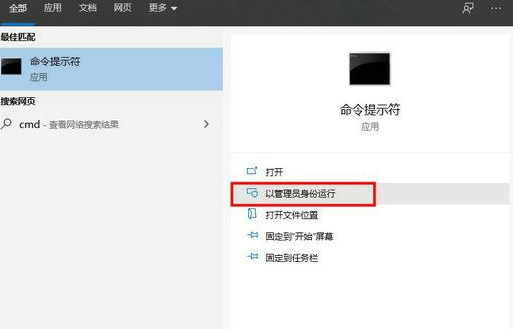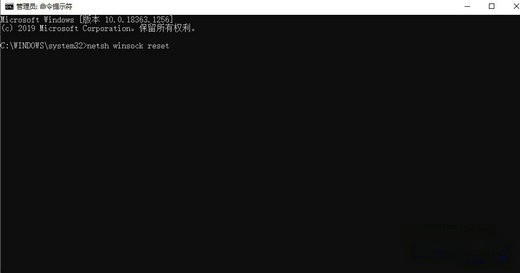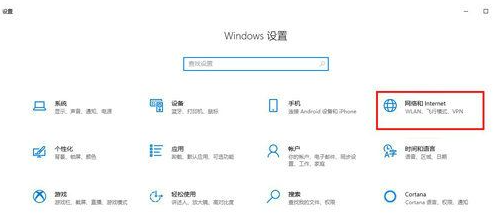win10不显示wifi列表的解决方法
电脑桌面左下角的网络图标中隐藏着用户所在区域可连接的网络。但最近有小伙伴在点击网络图标时发现里面没有任何东西,这对用户正常上网产生了一定影响。那该怎么处理这个问题呢?下面是小编为大家整理的详细的解决教程,有需要的小伙伴快来看看吧。
win10不显示wifi列表的解决方法
1、找到桌面左下角的搜索框,输入CMD,单击“以管理员身份运行”。
2、输入命令netsh winsock reset按“Enter”,确认操作,等待重置成功。
3、重新启动计算机,使用快捷键键“Win +I”打开Windows设置,找到并打开“网络和Internet”。
4、在右侧弹出窗口中找到“显示可用网络”,打开即可搜索想要连接的wifi信号。
以上就是小编给大家分享的win10不显示wifi列表的解决方法,想要了解更多内容,请关注本站,小编会持续为大家更新更多相关攻略。
热门教程
win11关闭windows defender安全中心的四种方法
2Win11如何关闭Defender?Windows11彻底关闭Defender的3种方法
3win10不显示视频缩略图的两种解决方法
4win10关闭许可证即将过期窗口的方法
5win11怎么切换桌面?win11切换桌面的四种方法
6win11任务栏怎么显示网速?win11任务栏显示实时网速的方法
7win11忘记pin无法开机的三种最简单办法
8安装NET3.5提示0x800f0950失败解决方法
9Win11移动热点不能用怎么办?移动热点不工作怎么办?
10Win11如何打开预览窗格?Win11显示预览窗格的方法
装机必备 更多+
重装教程
大家都在看